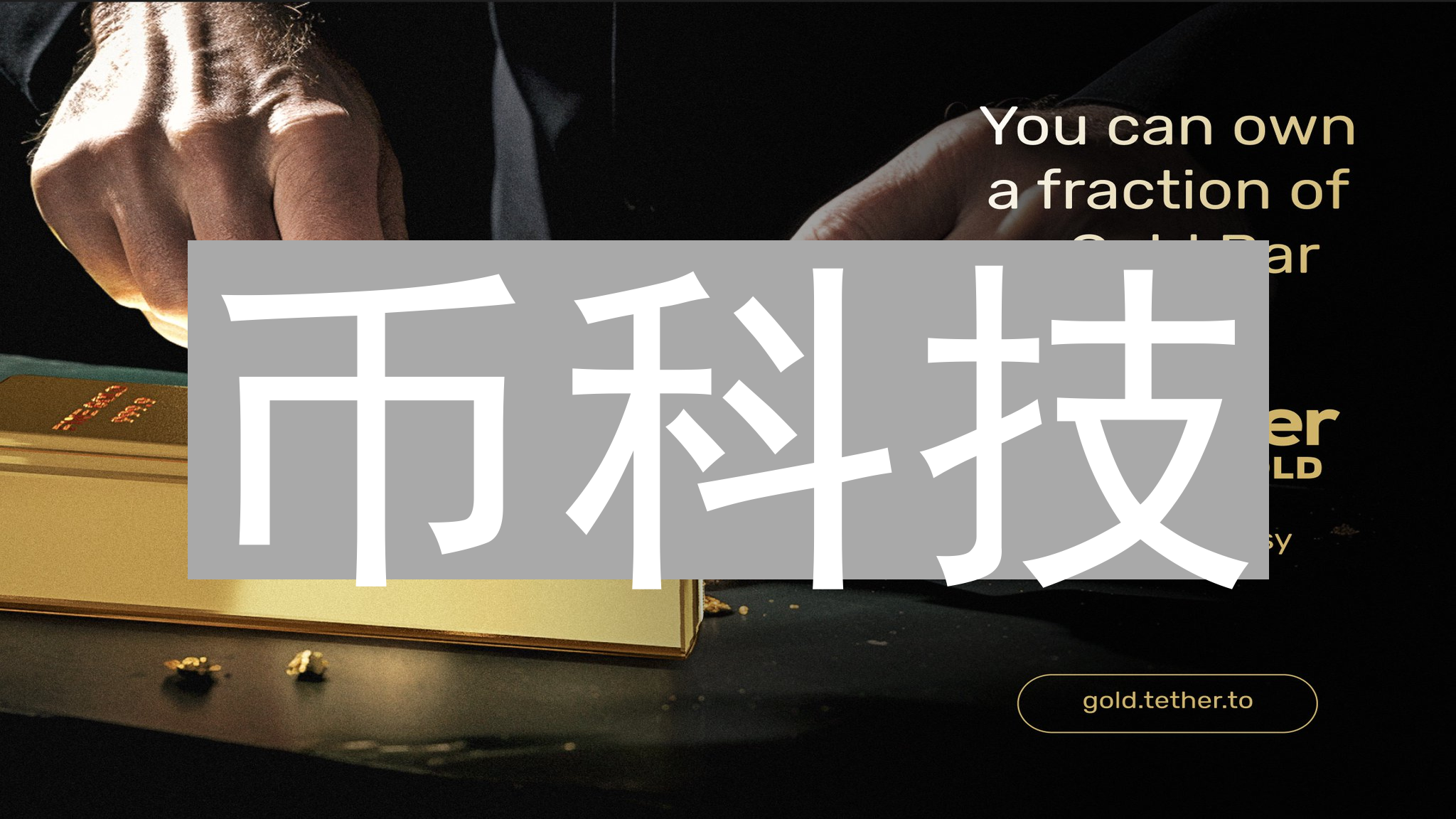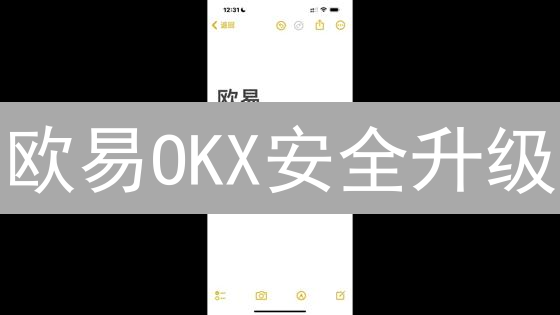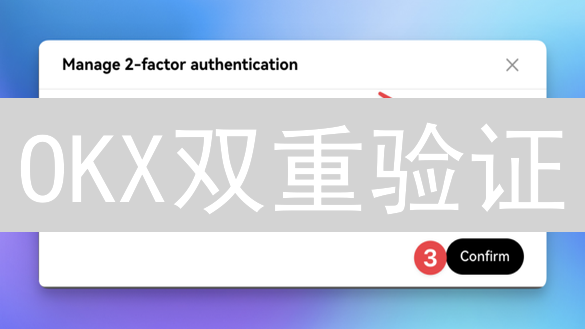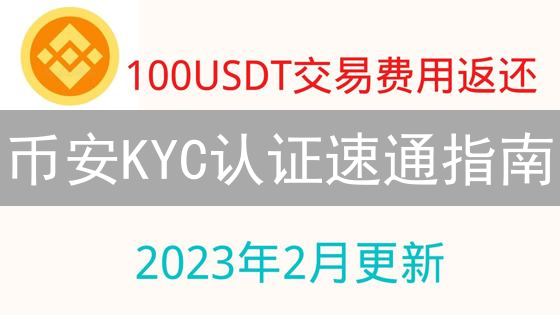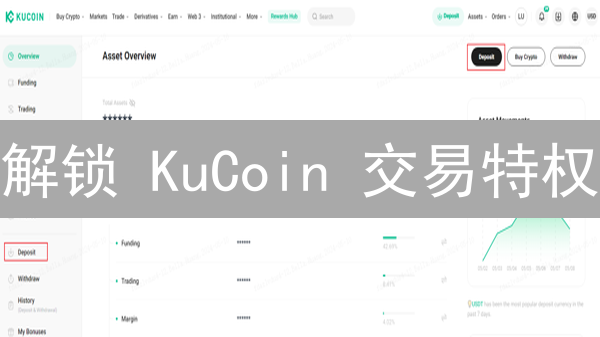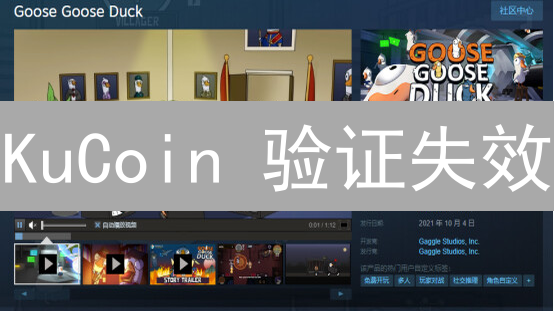欧易谷歌验证解决
欧易(OKX)的谷歌验证(Google Authenticator)是保护用户账户安全的重要手段。然而,在使用过程中,用户可能会遇到各种问题,导致无法正常登录或者交易。本文将详细介绍常见的谷歌验证问题以及相应的解决方案。
一、谷歌验证码错误
这是用户在加密货币交易和账户安全设置中经常遇到的问题之一。即使正确配置了谷歌验证器,有时仍然会出现验证码错误的情况,这会阻碍正常的交易操作和账户访问。
- 原因分析:
- 时间同步问题: 谷歌验证器(Google Authenticator)的核心工作原理是基于时间同步算法。它依赖于设备(例如手机或平板电脑)时间和谷歌服务器时间的精确同步。如果设备时间与服务器时间存在偏差,就会导致生成的验证码与服务器期望的验证码不匹配,从而出现验证码错误。时间同步问题是最常见的原因。
- 应用缓存问题: 谷歌验证器APP在运行过程中会产生缓存数据。如果缓存数据损坏或过期,可能会导致验证码生成异常。缓存问题会导致应用程序的行为变得不稳定,包括生成错误的验证码。
- 秘钥不同步: 在启用谷歌验证器时,会生成一个唯一的密钥(通常表现为二维码或一串字符)。这个密钥必须同时保存在用户的设备上的谷歌验证器APP中,以及用户的账户(例如交易所账户)中。如果用户更换手机、重装系统、或者在多个设备上使用了不同的密钥,就会导致密钥不同步。密钥不同步意味着设备生成的验证码无法通过服务器的验证。
- 恶意软件: 虽然这种情况较为罕见,但恶意软件可能会干扰谷歌验证器的正常运行。恶意软件可能篡改设备时间、窃取密钥、或者直接阻止谷歌验证器生成正确的验证码。
- 解决方案:
- 时间同步:
- 安卓系统: 进入安卓设备的“设置” -> “日期和时间”,确保“自动确定日期和时间”和“自动确定时区”选项已开启。这将使设备自动与网络时间服务器同步时间。如果已经开启,可以尝试关闭后再重新开启,强制进行一次时间同步。如果自动同步仍然存在问题,可以手动设置正确的日期和时间。
- iOS系统: 在iOS设备上,进入“设置” -> “通用” -> “日期与时间”,开启“自动设置”选项。同样,如果已经开启,可以尝试关闭后再重新开启。如果自动同步失败,手动设置准确的日期和时间。
- 如果自动同步仍然无法解决问题,可以考虑下载第三方时间同步软件。这些软件通常提供更精确的时间校准功能,例如“时间校准”等应用。
- 清除应用缓存:
- 安卓系统: 进入“设置” -> “应用管理”,找到并选择“Google Authenticator”应用程序。然后,点击“存储”选项,再点击“清除缓存”按钮。这将删除应用程序的缓存数据,有助于解决缓存引起的验证码错误问题。
- iOS系统: iOS系统不允许用户直接清除单个应用程序的缓存。解决方法是卸载 Google Authenticator 应用程序,然后重新从App Store下载并安装。这将清除所有与该应用程序相关的数据,包括缓存。
- 重新绑定谷歌验证器:
- 登录您的欧易账户,导航至“安全中心”或“账户设置”页面。
- 在安全设置中,找到“谷歌验证”或“两步验证”选项,选择“解绑谷歌验证”。您可能需要通过其他验证方式(例如短信验证码或邮箱验证)来确认解绑操作。
- 解绑完成后,按照页面提示,使用欧易提供的新的二维码或者密钥,重新绑定谷歌验证器。请务必仔细扫描二维码或手动输入密钥,确保信息准确无误。
- 在绑定过程中,务必确保生成的验证码可以成功验证。如果验证失败,请检查密钥是否正确输入,或者尝试重新生成密钥并绑定。请妥善保存新的密钥,最好将其备份到安全的地方,例如密码管理器或离线存储介质,以防止密钥丢失或泄露,避免再次出现验证码错误的问题。
- 检查设备安全:
- 使用信誉良好的杀毒软件扫描您的设备,以确保没有恶意软件干扰谷歌验证器的运行。定期更新杀毒软件的病毒库,以确保能够检测到最新的威胁。
- 避免下载来源不明的应用,尤其是来自非官方应用商店的应用。这些应用可能包含恶意软件,从而导致设备的安全风险。只从官方应用商店(例如Google Play Store或Apple App Store)下载应用程序,以降低感染恶意软件的风险。
二、无法扫描二维码
在绑定谷歌验证器时,用户可能会遇到无法通过摄像头扫描二维码的情况,导致无法顺利完成绑定流程。这是一种常见的技术问题,需要仔细排查原因并采取相应的解决方案。
-
原因分析:
- 摄像头问题: 摄像头硬件本身可能存在问题,例如摄像头损坏、镜头脏污或者被物理遮挡。如果摄像头无法正常工作,自然无法扫描二维码。
- 光线问题: 环境光线对二维码的识别至关重要。如果环境光线过暗,摄像头可能无法捕捉到清晰的二维码图像;反之,如果光线过亮,可能会导致二维码反光,影响识别。
- 二维码问题: 欧易交易所提供的二维码本身可能存在问题。二维码可能因为生成错误、打印质量差、屏幕显示模糊或者受到物理损坏而无法被正确识别。
- 软件兼容性问题: 谷歌验证器作为一款应用程序,在不同的手机型号和操作系统版本上可能存在兼容性问题。某些特定的设备配置可能导致二维码扫描功能异常。
-
解决方案:
- 检查摄像头: 仔细检查手机摄像头镜头是否清洁,是否有污渍或者灰尘遮挡。可以使用干净的软布轻轻擦拭镜头。然后,尝试打开手机自带的相机应用或其他需要使用摄像头的应用,测试摄像头是否可以正常工作。如果摄像头在其他应用中也无法正常使用,则可能是硬件故障,需要寻求专业维修。
- 调整光线: 调整周围环境的光线条件。尽量避免在过暗或者过亮的环境下扫描二维码。可以尝试增加或减少光源,或者调整手机与二维码之间的角度,以消除反光。
- 尝试手动输入密钥: 欧易交易所在二维码下方通常会提供一串由字母和数字组成的密钥(也称为“种子”)。用户可以直接将此密钥手动输入到谷歌验证器应用中,跳过扫描二维码的步骤。在谷歌验证器中选择“手动输入密钥”选项,然后按照提示输入密钥和账户名称即可。
- 更换设备: 如果以上方法都无法解决问题,可以尝试更换其他手机或平板电脑进行二维码扫描。这可以帮助排除设备兼容性问题。如果更换设备后可以成功扫描二维码,则说明问题可能出在原始设备上。
- 更新谷歌验证器: 确保手机上安装的谷歌验证器应用是最新版本。开发者会定期发布新版本,修复已知bug并提升兼容性。前往应用商店(例如Google Play Store或App Store)检查是否有可用的更新,并及时更新到最新版本。
三、遗失谷歌验证器
当遭遇手机遗失、设备损坏或是不慎重置设备等情况,导致无法正常访问谷歌验证器时,必须立即采取措施,以确保账户安全和资产不受损失。这可能涉及到交易所账户以及其他启用双重验证服务的账户。
-
解决方案:
- 使用备用密钥恢复: 在最初绑定谷歌验证器时,系统会生成并建议用户妥善保存一组备用密钥。这些密钥是应对突发情况的关键,是恢复谷歌验证的有效途径。务必将备用密钥保存在安全的地方,例如离线存储介质或者加密的数字保险箱中。
- 打开谷歌验证器APP,在找不到已有账户的情况下,选择“使用密钥”或类似选项(不同版本APP的措辞可能略有差异)。
- 准确输入之前保存的备用密钥。注意区分大小写和特殊字符,确保密钥的完整性。
- 按照谷歌验证器APP的提示,完成账户的恢复流程。验证成功后,会重新生成验证码,可以用于登录和交易。
- 联系欧易客服寻求协助: 如果不幸遗失了备用密钥,或者备用密钥已失效,唯一的途径就是联系欧易(或其他交易所)的官方客服。客服团队将引导用户完成身份验证流程,并协助重置谷歌验证器。
- 访问欧易官网,通常在页面底部或者帮助中心可以找到“联系客服”的入口。在APP中,也通常有类似的客服支持选项。
- 仔细阅读客服提供的指引,按照要求准备并提交相关的身份证明材料。常见的文件包括身份证正反面照片、护照照片、手持身份证照片以及其他交易所要求的证明文件。确保照片清晰可辨认,信息完整无遮挡。
- 耐心等待客服审核。审核时间可能因用户量和客服工作效率而有所不同。在此期间,保持与客服的沟通,及时回复客服提出的问题。
- 一旦客服审核通过,会协助用户重置谷歌验证。重置完成后,原有的谷歌验证器将失效。
- 务必立即重新绑定谷歌验证器,并牢记新的密钥和备用密钥。同时,强烈建议启用短信验证、邮箱验证等其他安全措施,形成多重保护。将新的备用密钥备份到多个安全的地方,避免再次丢失。考虑使用密码管理器来安全存储密钥信息。定期检查和更新您的安全设置,确保账户安全无虞。
四、更换手机后的谷歌验证器迁移
当更换手机时,务必将谷歌验证器(Google Authenticator)中的账户信息安全地迁移到新的设备上,以确保账户的安全访问。
- 解决方案:
- 使用谷歌账户同步: 谷歌验证器提供基于谷歌账户的云端同步功能,方便用户在新设备上恢复账户信息。
- 在旧手机上,确认谷歌验证器已与您的谷歌账户关联。这通常在首次设置谷歌验证器时完成。如果未关联,请在设置中找到相关选项进行关联。
- 在新手机上,安装谷歌验证器应用程序,并使用与旧手机相同的谷歌账户登录。
- 应用程序启动后,通常会自动检测到云端备份,并提示您恢复数据。按照屏幕上的指示完成同步过程。
- 手动迁移(通过二维码): 如果谷歌账户同步不可用,或您选择手动迁移,此方法可以实现账户信息的转移。
- 在旧手机上,打开谷歌验证器应用,找到您需要迁移的特定账户条目。
- 点击该账户条目旁边的编辑按钮(通常是三个点或铅笔图标),然后选择“导出账户”或类似的选项。应用程序将生成一个包含账户信息的二维码。
- 在新手机上,打开谷歌验证器应用,选择“扫描二维码”或“导入账户”选项。
- 使用新手机的摄像头扫描旧手机屏幕上显示的二维码。成功扫描后,账户信息将自动添加到新手机的谷歌验证器中。请注意,一次只能导出一个账户,需要为每个账户重复此过程。
- 重新绑定(极端情况): 如果上述两种方法均失败,最后的手段是在欧易(或其他交易所/服务)账户中解绑原有的谷歌验证器,然后在新的手机上重新配置并绑定新的谷歌验证器。
- 登录您的欧易账户。
- 导航至账户安全设置或类似的部分,找到与谷歌验证器相关的选项。
- 选择“解绑谷歌验证”或类似的按钮。系统可能会要求您进行额外的身份验证,例如短信验证码或电子邮件验证。
- 解绑完成后,在新的手机上打开谷歌验证器应用,并按照欧易提供的步骤重新绑定谷歌验证器。这通常涉及扫描一个由欧易提供的二维码,并在欧易网站上输入谷歌验证器生成的验证码。请务必妥善保管新生成的密钥和备份码。
五、其他常见问题
- 验证码过期: 谷歌验证器生成的验证码具有时效性,通常每隔 30 秒会自动更新一次,以增强安全性。如果验证码在使用前已经过期,系统会提示无效。此时,请务必在谷歌验证器应用中等待新的验证码生成,并立即输入。避免反复输入旧验证码,以免触发安全机制或锁定账户。
- 网络问题: 谷歌验证器在生成和验证验证码时,虽然不需要全程联网,但在某些情况下(例如,账户绑定、时间同步等),需要设备与服务器进行通信。不稳定的网络连接,如信号弱、丢包、延迟高等情况,可能会导致谷歌验证器无法正常工作,出现验证失败或延迟等问题。请确保设备连接到稳定且流畅的网络环境,例如使用 Wi-Fi 或稳定的移动数据网络。您可以尝试切换网络环境,或重启网络设备,以排除网络问题。
- 系统版本过低: 谷歌验证器作为一款应用程序,需要一定的操作系统版本支持才能正常运行。较旧的操作系统版本可能缺少必要的 API、安全补丁或驱动程序,从而导致谷歌验证器无法安装、启动或正常工作。请检查您的设备操作系统版本,如果版本过低,建议升级到最新版本或支持的最低版本。升级操作系统可以提升设备的安全性、稳定性和兼容性,从而解决谷歌验证器相关的问题。
解决欧易谷歌验证问题可能需要一定的耐心和细致的排查。遇到问题时,建议按照步骤,首先冷静分析可能的原因,例如验证码是否过期、网络是否稳定、时间是否同步、操作系统版本是否符合要求等,然后根据具体情况选择对应的解决方案。同时,务必妥善备份好谷歌验证器的密钥和备用密钥,并将它们保存在安全可靠的地方,例如离线存储设备、加密的云盘等,以防止手机丢失、损坏或应用卸载等意外情况发生时,可以快速恢复账户访问权限。